Foto-Show: Computer an Fernseher anschließen

Ihren PC können Sie über verschiedene Anschlüsse mit dem Fernseher verbinden: HDMI und DVI, VGA, Komposit und S-Video oder per Scart-Kabel. Doch nicht jeder Fernseher bietet eine so große Auswahl an Anschlüssen.

Verfügen PC und Computer über HDMI-Anschlüsse, dann lassen sich die beiden Geräte sehr leicht mit einem entsprechenden HDMI-Kabel verbinden. Von allen Möglichkeiten bietet diese Übertragung die höchste Bildqualität. Per HDMI-Kabel kann auch der Ton übertragen werden.
Viele Notebooks und PC verfügen über einen DVI-Ausgang. Auch dieser überträgt Bilder digital in HD-Qualität (1920 x 1080 Pixel) aber keinen Ton.

Ältere Computer und TV-Geräte lassen sich nur analog zusammenschalten. An manchen Flachbildfernsehern ist dazu eine VGA-Buchse vorhanden.

Die meisten Fernseher bieten neben digitalen Anschlüssen für die Übertragung hochauflösender Videos auch analoge Video- und Audio-Anschlüsse. Ein dazu passender analoger Video-Ausgang fehlt allerdings an den meisten Grafikkarten.

Achten Sie auf das Bildschirmsymbol oder die Beschriftung "Video-Out" an den Computer-Anschlüssen. Die Anschlüsse für die runden S-Video-Kabel kommen vor allem an Notebooks häufig vor. Die Kabel übertragen ebenso wie VGA-Kabel nur analoge Signale. Im Vergleich zu VGA bietet die Übertragung per S-Video aber eine etwas schlechtere Qualität.

Den Sound können Sie analog über ein separates Cinch-Kabel übertragen.

Auch per Scart-Kabel lassen sich einige PC an den Fernseher anschließen. Voraussetzung dafür ist eine Grafikkarte mit Scartanschluss. Die Verkabelung ist leicht, doch die Qualität des übertragenen Bildes ist mau.

Sind PC und Fernseher miteinander verkabelt, muss am TV-Gerät noch der richtige Kanal eingestellt werden. Mit der AV-Taste switchen Sie durch die unterschiedliche Video-Kanäle.
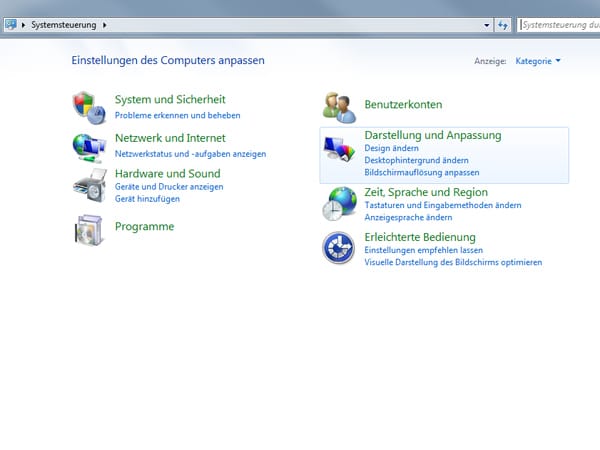
Haben Sie PC und Fernseher verbunden, müssen Sie gegebenenfalls noch über die Windows-Systemsteuerung die Darstellungsoptionen anpassen.
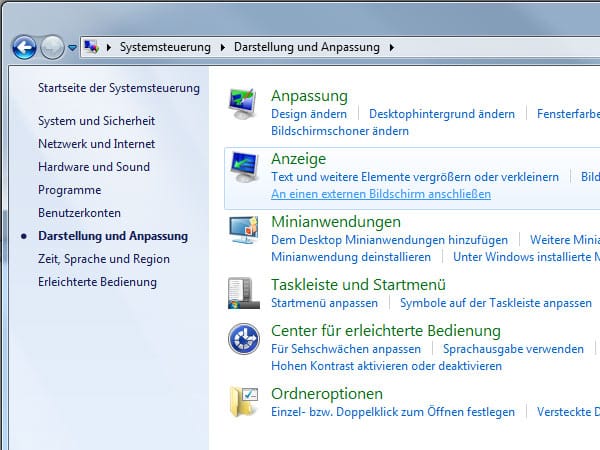
Nutzer von Windows 7 können im Menü "Darstellung und Anpassung" die Option "An einen externen Bildschirm anschließen" wählen.
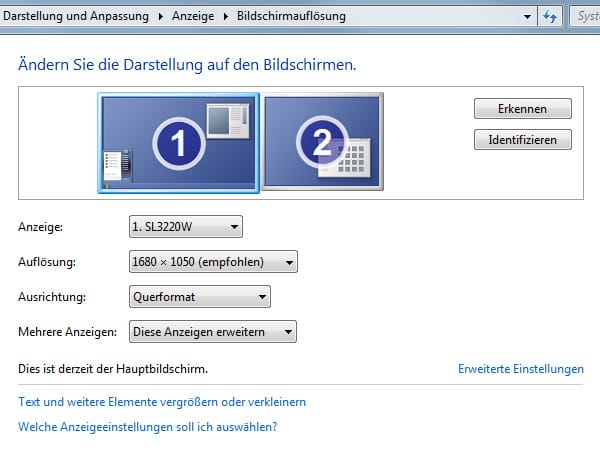
Wird das TV-Gerät als Zweitmonitor erkannt, können Sie den Fernseher auch als Hauptbildschirm auswählen. Klicken Sie dazu auf das entsprechende Fenster. Anschließend sollte die Windows-Oberfläche nur noch auf dem Fernsehbildschirm zu sehen sein. Die Auswahl des Hauptbildschirms lässt sich nach Belieben wechseln.










 News folgen
News folgen



